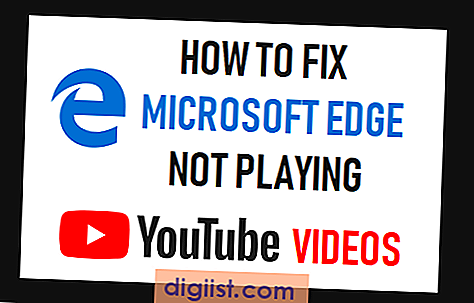Galite paskelbti „Tumblr“ vaizdo įrašą ar garso įrašą, kad daugialypės terpės vaizdai būtų rodomi standartiniame jūsų laikmenų „Tumblr“ grotuve. Vaizdo įrašai rodomi „Tumblr“ vaizdo grotuve, o muzikos srautai pateikiami „Tumblr“ muzikos grotuve. Pagal numatytuosius nustatymus „Tumblr“ grotuvas prie kiekvieno daugialypės terpės įrašo prideda mygtuką Leisti. Tačiau prie savo tinklaraščio temos taip pat galite pridėti garso grotuvą, kad galėtumėte groti savo sekėjų ir lankytojų muziką. Šie įterpti garso grotuvai, pvz., „Hypster“, „Grooveshark“, „Streampad“ ir „SCM Player“, ir kiti suteikia vartotojams mygtuką „Leisti“, kad galėtų valdyti medijos srautą.
Žiniasklaidos įrašas
Prisijunkite prie „Tumblr“ informacijos suvestinės, tada spustelėkite naujo įrašo piktogramą, norimą sukurti įrašo tipą. Spustelėkite „Audio“, kad atidarytumėte naują garso įrašo formą, arba spustelėkite „Video“, kad atidarytumėte naują vaizdo įrašo formą.
Nuvilkite garso ir vaizdo failus, atsižvelgiant į pasirinktą įrašo tipą, į įrašo formos centrą, kad galėtumėte įkelti failus. Taip pat galite įklijuoti srautinės dainos, grojaraščio ar priglobto vaizdo įrašo įterptąjį bendrinimo URL į atitinkamą įrašo formą. Spustelėkite „Išorinis URL“, kad atidarytumėte URL lauką formoje Naujas garso įrašas. Tiesiog įklijuokite įdėtą kodą arba URL formos „Naujas vaizdo įrašo įrašas“ viršuje, kad paskelbtumėte priglobtą vaizdo įrašą savo įraše.
Norėdami paskelbti laikmeną, spustelėkite parinktį „Paskelbti“. Medija rodoma numatytame jūsų įrašo „Tumblr“ grotuve. Vartotojai gali spustelėti mygtuką „Groti“, norėdami paleisti laikmeną.
Įterpti garso grotuvą
Naršyklėje atidarykite vieną iš palaikomų garso srauto svetainių, tada sugeneruokite grotuvo valdiklio kodą savo tinklaraščiui pagal svetainės instrukcijas (žr. Ištekliai).
Nukopijuokite kodo valdiklį į mainų sritį, pasirinkdami kodą, tada paspausdami „Ctrl-C“. Taip pat galite spustelėti mygtuką „Kopijuoti“, jei toks yra srautinio perdavimo paslaugos valdiklio kodo puslapyje.
Atidarykite „Tumblr“ ir prisijunkite prie informacijos suvestinės. Spustelėkite rodyklę šalia pagrindinio tinklaraščio įrašo, tada spustelėkite tinklaraštį, kuriame bus muzikos grotuvas, kad atidarytumėte tinklaraštį informacijos suvestinėje.
Dešiniajame šoninės juostos meniu spustelėkite „Tinkinti“, kad atidarytumėte temą redagavimo režimu.
Spustelėkite nuorodą „Redaguoti HTML“ skydelyje Tinkinti, kad atidarytumėte „Tumblr“ redaktorių.
Dešiniuoju pelės mygtuku spustelėkite vietą, kurioje bus nukopijuotas valdiklio kodas, tada kontekstiniame meniu spustelėkite „Įklijuoti“. Nurodymai, kur įdėti valdiklius į „Tumblr“ temos kodą, skiriasi. Vykdykite svetainėje pateiktas instrukcijas, skirtas jūsų pasirinktam valdikliui.
Norėdami patikrinti grotuvą peržiūros srityje, spustelėkite „Atnaujinti peržiūrą“.
Norėdami išsaugoti pakeistą temą, spustelėkite „Išsaugoti“.
Įspėjimai
Į „Tumblr“ galite įkelti iki penkių minučių vaizdo įrašų per dieną. Kiekvienas įkeltas vaizdo įrašo failas turi būti 100 MB arba mažesnis, nes kitaip nepavyks įkelti.